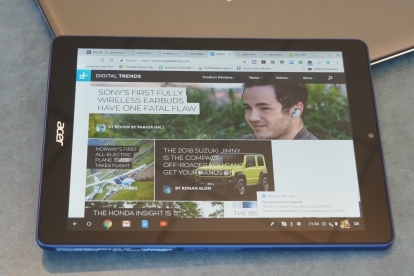
La présence de Google dans les tablettes consiste depuis longtemps à étendre le système d’exploitation de son smartphone Android pour s’adapter à des écrans plus grands. Le mariage a été malheureux, laissant l’iPad d’Apple et même les appareils Windows 2-en-1 comme principales options pour les tablettes. Cela rend le récent de Google améliorations dans la manière dont Chrome OS prend en charge les tablettes pures encore plus important. L’ajout de fonctionnalités centrées sur les tablettes au système d’exploitation de Google, facile à utiliser, sécurisé et facile à administrer, pourrait donner à l’entreprise une nouvelle arme importante pour affronter Apple et Microsoft.
Contenu
- Le bon
- Le mauvais
- Le moche
- En route, mais pas encore là
Il est donc opportun qu'Acer nous envoie la première tablette Chrome OS du secteur, la Onglet Chromebook 10, à nous de vérifier. L'appareil lui-même est destiné à l'éducation, construit en plastique robuste et au prix de seulement 330 $. Le produit lui-même ne sera pas comparable à un iPad de si tôt, mais il donne un aperçu assez intéressant de ce que signifie réellement utiliser Chrome OS sur une tablette.
Vidéos recommandées
Le bon
Les éléments fondamentaux de l’utilisation d’un Chrome OS sur une tablette sont solides.
Pour la plupart, Chrome OS vous permet de faire avancer les choses lorsque vous l'utilisez uniquement avec le toucher.
Le glissement et le tapotement sont fiables et cohérents - et le stylet Wacom EMR inclus avec l'Acer Chromebook Tab 10 fonctionne bien avec la prise en charge tactile quelque peu limitée de Chrome OS (par rapport, par exemple, à Windows). 10 Encre). Il est même livré avec un emplacement intégré pour le stockage.
En rapport
- Vous possédez un iPhone, un iPad ou une Apple Watch? Vous devez le mettre à jour maintenant
- La nouvelle application ChatGPT d'OpenAI est gratuite pour iPhone et iPad
- Les prochains MacBook et iPad d’Apple pourraient être en grande difficulté
Bien qu’il soit un peu plus petit que nous le souhaitons, le stylet permet de prendre des notes et de créer des dessins simples. Pour la plupart, Chrome OS vous permet de faire avancer les choses lorsque vous l'utilisez uniquement avec le toucher.
L’un des premiers véritables clins d’œil de Google aux tablettes est un nouveau lanceur. Alors que les Chromebooks affichaient autrefois une rangée d'applications récentes accompagnées d'une barre de recherche très similaire à celle de Google, le nouveau lanceur ressemble étrangement à celui que vous trouverez sur un Android appareil. Appuyez sur le bouton de la barre des tâches et vous obtiendrez un lanceur contextuel rendant toutes vos applications installées disponibles d'un simple toucher. Le nouveau lanceur fonctionne en mode Chromebook standard ainsi qu'en mode tablette, mais c'est mieux avec le toucher qu'avec un pavé tactile.

Ensuite, le mode tablette Chrome OS prend désormais en charge le même type de base d'affichage des tâches et mode écran partagé qui existe sur d’autres systèmes d’exploitation modernes. Cela signifie que vous pouvez appuyer sur le bouton d'affichage des tâches pour voir les vignettes de vos applications ouvertes, appuyer longuement sur la vignette d'un Chrome OS ou d'une application Android sélectionnée et la faire glisser d'un côté ou de l'autre. Vous pouvez ensuite récupérer une autre application et remplir l’autre côté. Cela fonctionne assez bien et crée un environnement généralement productif, tout comme la fonctionnalité sur d'autres plates-formes.
Ces ajouts ne sont pas seulement des ajouts intéressants: ils sont essentiels pour que l’expérience ressemble davantage à un véritable système d’exploitation mobile. Ce ne sont que des éléments essentiels, mais ils sont là.


Le dernier ajout – et le plus important – concerne les applications Android elles-mêmes. Le Google Play Store est arrivé sur les Chromebooks début 2018 et a entamé une véritable conversation sur l'avenir de la plate-forme Chrome OS. Ce qui est étonnant à signaler, c'est que même si nous avons rencontré des problèmes de temps en temps, l'expérience est assez fluide.
Vous pouvez télécharger n’importe laquelle de vos applications Android préférées – et, avec votre tablette en main – les utiliser comme vous le feriez sur un iPad. Lorsque vous êtes dans une application, tout semble assez normal. Lorsque vous quittez le monde de Chrome OS, vous rencontrez des problèmes.
Le mauvais
Bien que toutes les bases soient là, il ne faut pas beaucoup de temps avec une tablette Chrome OS pour voir les problèmes. Au-delà du nouveau lanceur et du mode écran partagé, il n’y a pas grand-chose d’autre optimisé pour les tablettes. Si vous utilisez uniquement iOS ou Android, Chrome OS fournira la plupart ou la totalité de ce dont vous avez besoin. Mais si vous vous attendez à des fonctionnalités de bureau sans clavier, vous trouverez cela un peu frustrant.
Même quelque chose d’aussi simple que passer à une application ouverte devient moins efficace qu’il ne devrait l’être.
Alors que tout sur un iPad fonctionne mieux avec le toucher et serait probablement parfois encombrant avec une souris (ce que, bien sûr, iOS ne prend pas réellement en charge), l'inverse est vrai avec Chrome OS. Le toucher fonctionne assez bien, mais le système d'exploitation reste dédié au clavier et à la souris, ce qui est une bonne chose que vous puissiez ajouter un clavier et une souris à une tablette Chrome OS.
Et si vous venez d'un iPad, vous manquerez les gestes multitouch supplémentaires, comme l'utilisation de quatre doigts pour basculer entre les applications. Chrome OS ne propose que quelques gestes, et bien qu'il couvre les bases, ils semblent juste un peu ajoutés à ce stade.
Même quelque chose d'aussi simple que passer à une application ouverte devient moins efficace qu'il ne devrait l'être, car les icônes d'application ouverte remplissent la barre des tâches en bas de l'écran. Une fois que vous avez dépassé le maximum pouvant être affiché en même temps, qui n'est que quelques-uns en mode portrait, vous devez appuyer sur une icône en forme de flèche pour voir le reste. La vue des tâches en mode tablette est une autre option, mais la nécessité de fouiller dans la barre des tâches est compliquée sur un ordinateur. tablette - et consultez la section suivante pour savoir ce qui se passe lorsque vous avez joué avec l'écran résolution.

Vous pouvez glisser, sélectionner des objets, lancer des processus et saisir du texte en utilisant le toucher sans trop de complications, mais par rapport à une plate-forme pour iOS ou Android, elle manque cruellement de fonctionnalités tactiles. Il n’est tout simplement pas aussi optimisé pour les tablettes qu’il devrait l’être et nous rappelle constamment que Chrome OS est une interface informatique de bureau dotée de capacités tactiles, et non un système conçu à partir de zéro pour le toucher.
Encore une fois, il est utile de comparer Chrome OS à iOS. Apple a intégré une multitude de gestes multitouch utiles au-delà du simple clic droit à deux doigts, du pincement pour zoomer et du balayage vers le haut pris en charge par Chrome OS. La différence n’est pas dramatique, mais lorsque vous passez du Chromebook Tab 10 à un iPad, il vous reste avec l'impression que l'iPad veut vraiment que vous utilisiez cet écran tactile pour vous déplacer dans le interface. Chrome OS fait de son mieux pour y répondre.
Le moche
Au-delà de certains problèmes fondamentaux liés à l’utilisation de Chrome OS comme tablette, nous avons également été confrontés à un incident carrément moche.
Tout devient minuscule et appuyer sur des boutons, taper du texte et contrôler les choses devient un cauchemar.
Dans une démonstration claire de la façon dont Chrome OS conserve son lien avec un passé de clavier et de souris, nous avons rencontré quelques problèmes lors du réglage de la résolution d'affichage. Vous pouvez augmenter ou diminuer la résolution du Chromebook Tab 10 par rapport à sa résolution par défaut de 1 152 x 864, ce qui rend les éléments de l'interface utilisateur plus petits ou plus grands.
Il semble que le paramètre modifie la mise à l'échelle plutôt que la résolution réelle de l'affichage, car tout reste aussi net - c'est plus comme changer la taille du texte et d'autres éléments dans Windows 10 en pourcentage, par opposition à changer la résolution par rapport à la résolution native de l'écran paramètre.
Le fait est qu’il est facile de modifier la mise à l’échelle et de rendre l’interface carrément impossible à contrôler en utilisant uniquement le toucher. Tout devient minuscule et appuyer sur des boutons, taper du texte et contrôler les choses devient un cauchemar. Et l’interface n’est pas cohérente dans l’utilisation de l’espace supplémentaire – par exemple, le lanceur ne s’agrandit pas pour remplir l’écran, il affiche simplement les mêmes icônes qu’avant, mais en plus petit. Cependant, le paramètre ne semble pas rester entre les redémarrages, et donc si vous rencontrez des problèmes, le simple redémarrage de la tablette semble être une solution simple.


Apple savait que c'était un problème dès le début, et c'est probablement la raison pour laquelle vous ne pouvez pas modifier la mise à l'échelle sur un iPad. Contrairement à iOS, qui suppose que vous n'utiliserez que votre doigt pour contrôler l'interface, Chrome OS semble supposer que vous aurez accès à une souris pour contrôler les éléments plus petits à l'écran. Cela est logique étant donné que Chrome OS prend en charge une souris – ce qui n’est pas le cas d’iOS – mais il peut vous coincer dans un coin lorsque votre souris n’est pas disponible.
Notez également que la modification de la mise à l'échelle a provoqué certains problèmes avec les applications Android. Lorsque l'écran était réglé sur une résolution plus élevée, certaines applications, telles que Microsoft OneNote, reconnaissaient le changement et chargeaient une interface fonctionnelle, mais très, très petite.
Google a du travail à faire s'il veut que Chrome OS soit un système d'exploitation compétitif pour tablette.
D'autres, comme des jeux comme Couper la corde 2, n'a pas réussi à charger du tout. Dans ces cas-là, il n’y avait aucun moyen de fermer l’application incriminée et le seul moyen de récupérer était d’effectuer un redémarrage dur. Lorsqu'elles sont réglées sur une résolution inférieure, les applications Android n'occupent qu'une partie de l'écran.
Il s’agit d’un petit exemple relativement inoffensif du plus gros problème que Google n’a tout simplement pas réfléchi à chaque cas de ne pas avoir accès à un clavier à tout moment.
En route, mais pas encore là
De toute évidence, Google a du travail à faire s’il veut que Chrome OS soit un système d’exploitation compétitif pour tablette.
Dans l’état actuel des choses, tout ce que nous pouvons dire, c’est que le Chromebook Tab 10 – et les appareils similaires – sont vraiment réservés aux amateurs de Chrome OS. Tout le monde voudra chercher ailleurs, à commencer par l'iPad, qui peut faire toutes les choses les moins complexes qu'un La tablette Chrome OS peut le faire, mais avec une interface qui semble beaucoup plus cohérente et naturelle (et pour presque le même prix). prix).




En attendant, si vous voulez avoir accès à une souris, autant vous en tenir à un Appareil Windows 10, qui peut faire bien plus que n'importe quel Chromebook.
À ce stade, nous ne pouvons pas voir Chrome OS faire plus de brèche sur le marché des tablettes que Google ne l’a fait avec les tablettes Android. Mais petit à petit, à mesure que Google importe de plus en plus
Recommandations des rédacteurs
- L’iMac M3 32 pouces d’Apple pourrait être confronté à un nouveau retard
- 5 fonctionnalités d'IA étonnantes dans Photoshop que vous pouvez utiliser maintenant
- J'ai transformé mon visage en manette de jeu, et tu peux aussi le faire
- OpenAI menace de poursuivre en justice le projet étudiant GPT-4 et oublie que vous pouvez l'utiliser gratuitement
- Vous possédez un iPhone, un iPad ou un MacBook? Installez cette mise à jour critique dès maintenant




